如何给电脑重装系统win11?这两种方法新手必备
- 分类:Win11 教程 回答于: 2023年04月22日 09:11:23
工具/原料:
系统版本:windows11系统
品牌型号:联想yoga15
软件版本:小白一键重装系统2320
方法1:在线一键重装系统win11
想要快速给华电脑更换win11系统体验的话,最简单的就是采用在线一键自动重装win11的方法了,只需用到小白一键重装系统工具的在线重装功能即可。具体操作如下:
1、在电脑安装打开小白一键重装系统工具,直接选择需要的原版win11系统,点击安装此系统。(小白工具官方下载入口:小白系统官网)
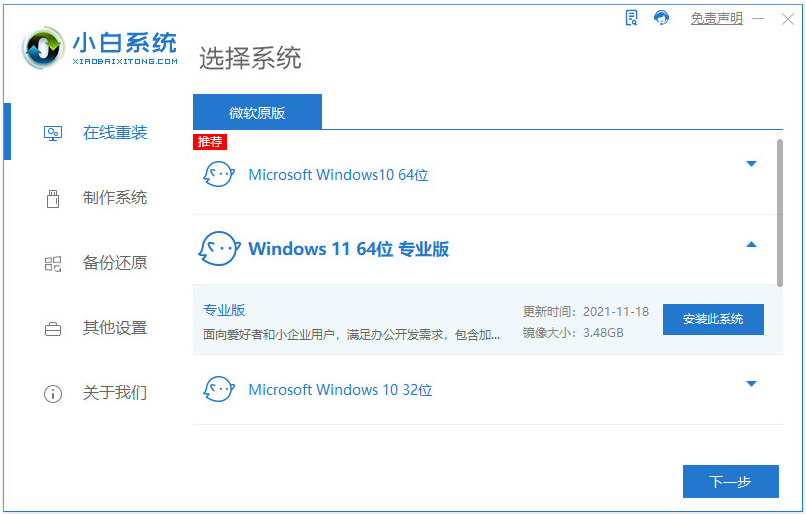
2、当软件自动下载系统镜像和部署环境完成后,自动重启电脑。
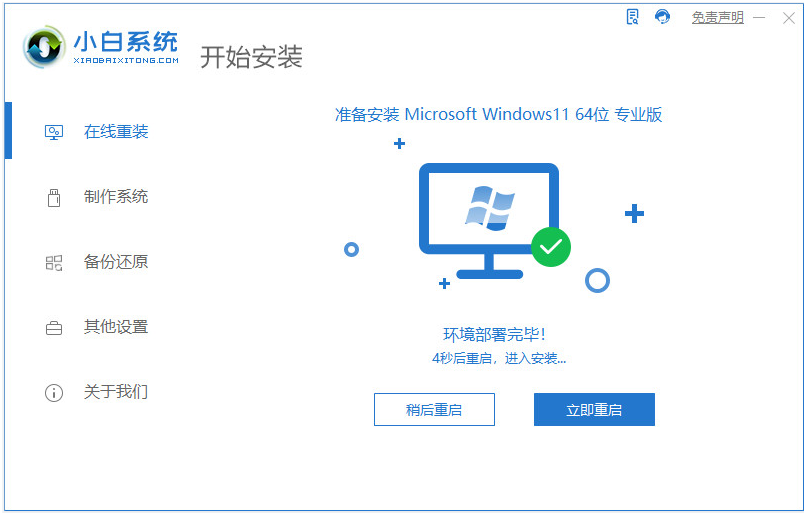
3、选择xiaobai-pe系统进入。
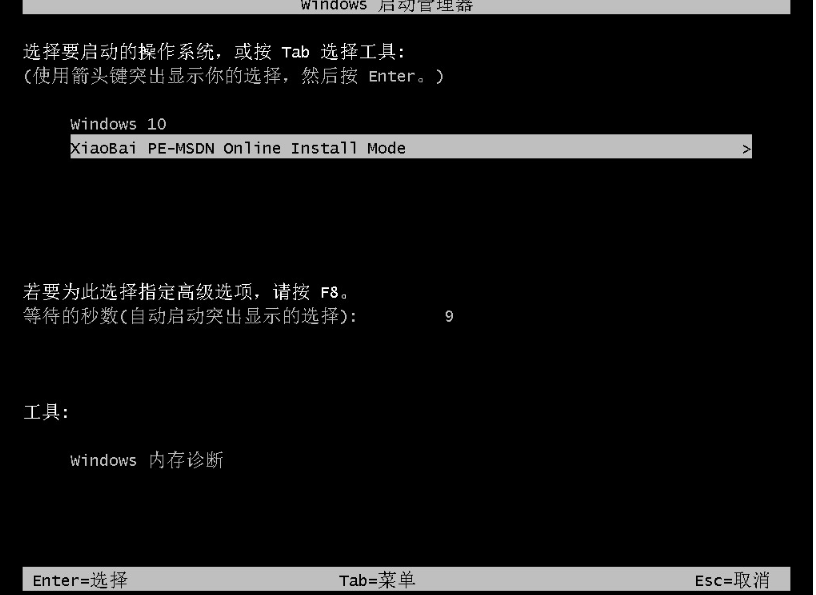
4、小白装机工具自动安装win11系统,完成后自动重启电脑。
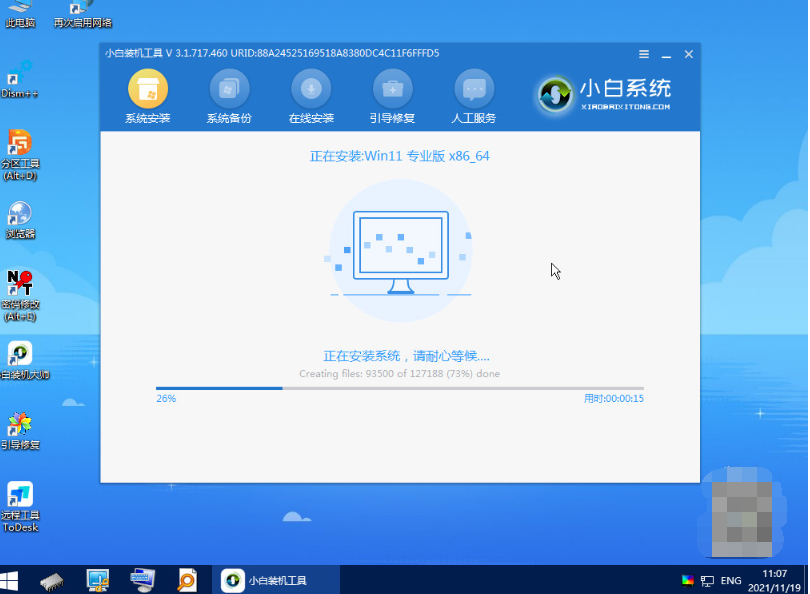
5、只需等待电脑进入新的win11系统桌面即安装成功。
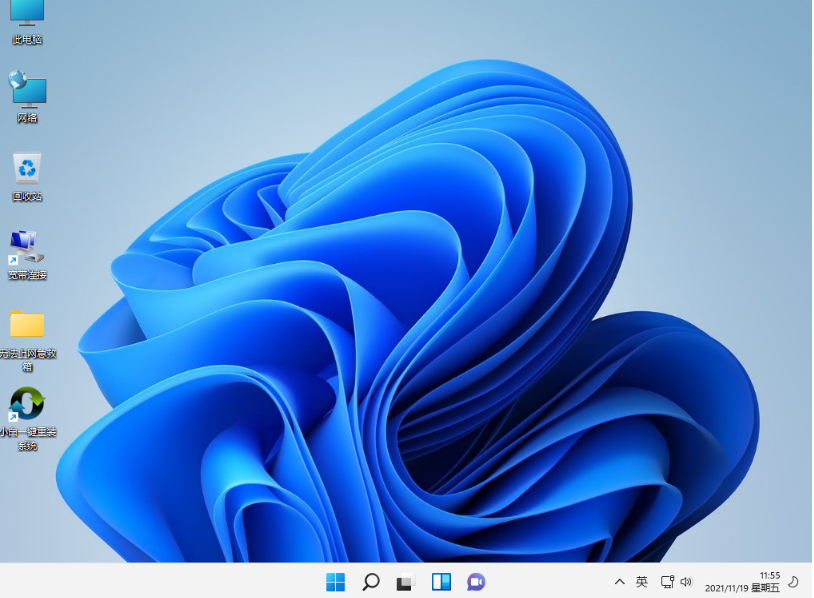
方法2:制作u盘重装系统win11(适合电脑进不去系统的情况)
如果说电脑此时因为系统故障问题不能正常进入使用,自己想趁此机会重装win11系统的话,那就可以使用u盘重装系统实现。具体的步骤如下:
1、在一台能用的电脑上安装打开小白一键重装系统工具,插入1个8g以上的空白u盘,进入制作系统模式。
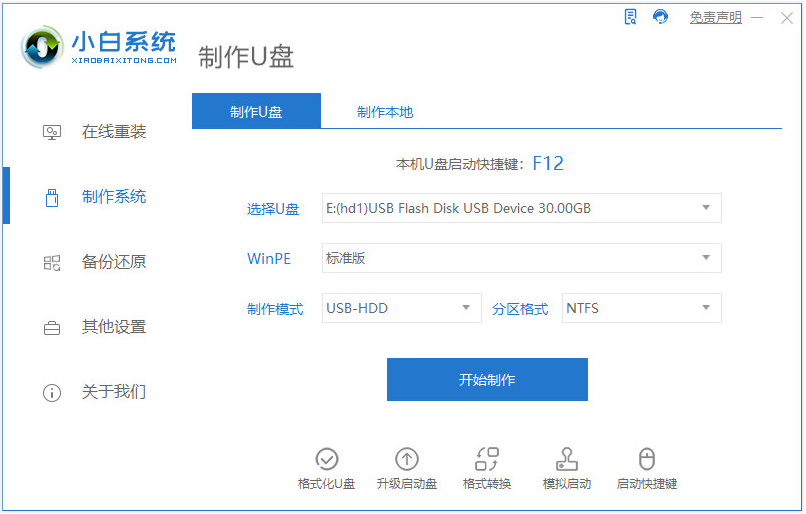
2、选择需要的win11系统,点击开始制作u盘启动盘。
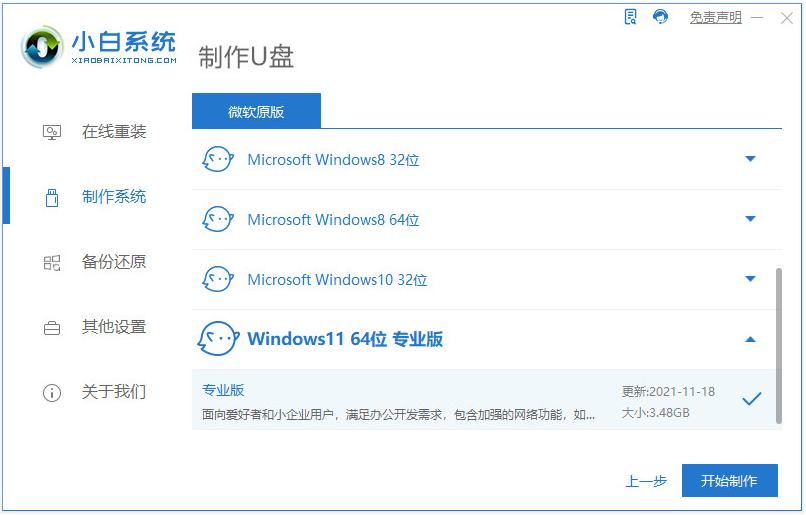
3、u盘启动盘制作完成后,我们可以先预览自己的华硕飞行堡垒S电脑主板的启动热键,拔除u盘退出。

4、插入u盘启动盘进需要安装的电脑中,重启按启动热键进启动界面,选择u盘启动项进入到第一项pe系统。
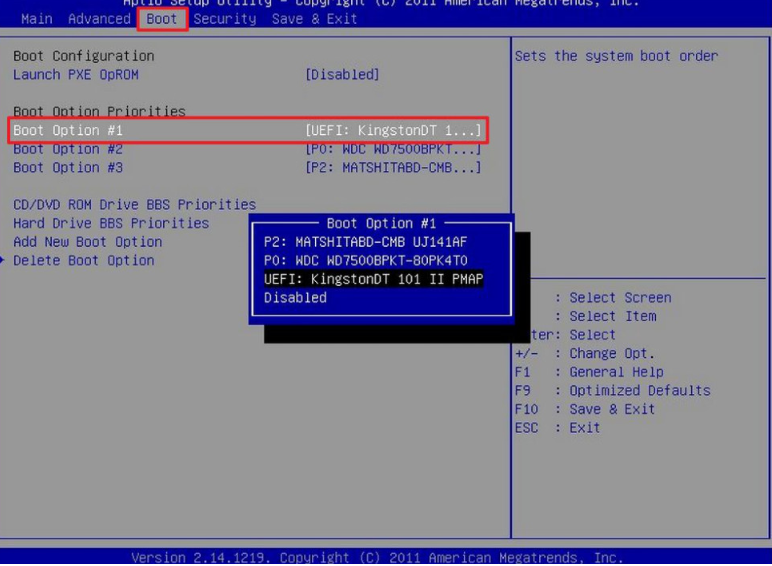
5、打开pe桌面上的小白装机工具,选择win11系统点击安装到c盘。
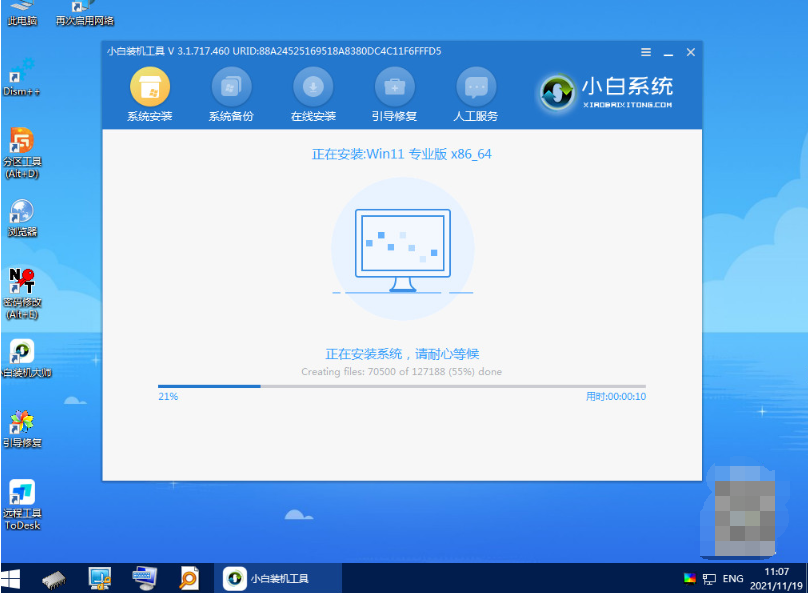
6、安装完成后,拔掉u盘重启电脑。
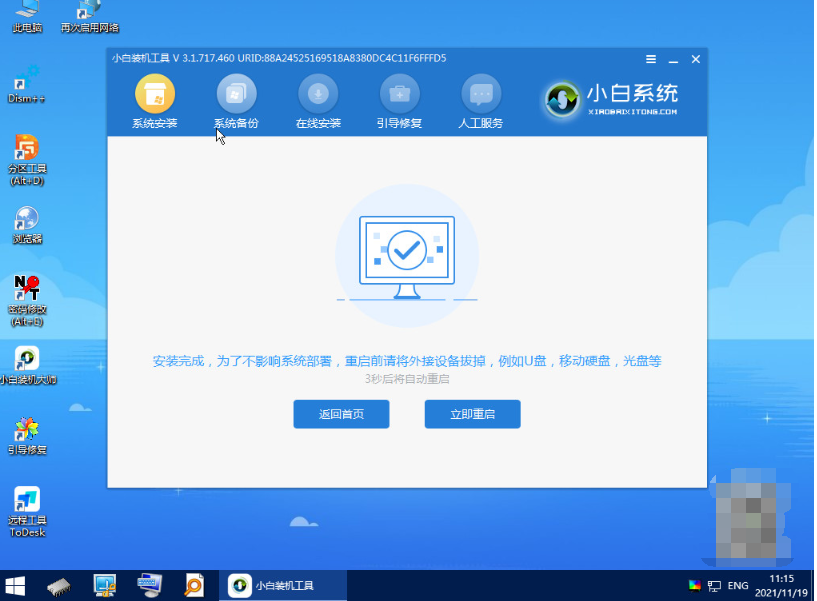
7、最终来到新的win11系统桌面即成功。
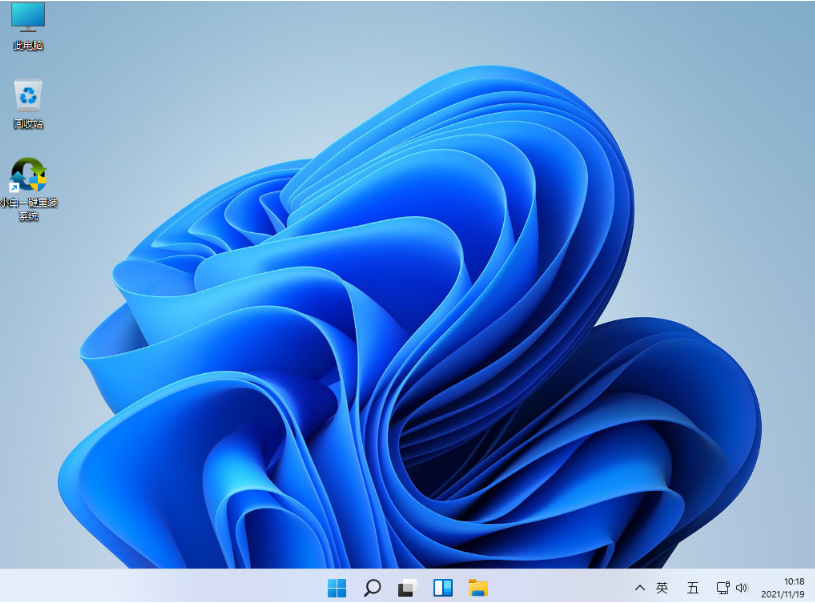
关于windows11系统的新功能和优势介绍:
1、Windows 11 拥有全新的界面设计,更加美观和现代化。任务栏和开始菜单居中放置,图标和窗口采用圆角矩形,毛玻璃效果和暗黑模式增加了精致感。
2、Windows 11 提供了更强的性能和安全性。它体积更小,启动更快,更新更少,支持最新的 DirectX 12 Ultimate、DirectStorage 和 Auto HDR 等游戏技术,还具有 TPM 2.0 和安全启动等安全功能。
3、Windows 11 改进了触控体验和平板模式。它增加了多种手势操作,优化了屏幕旋转和分屏布局,重新设计了虚拟键盘和语音输入,还支持触控笔的震动和音效反馈。
4、Windows 11 增加了多样化的虚拟桌面和 Snap Groups 功能。用户可以创建多个桌面,并自定义壁纸、主题色等设置,将学习、工作、游戏分隔开来。用户还可以将正在使用的应用程序整合为一个群组,可同时最小化至任务栏,或一键恢复至原有布局。
5、Windows 11 可以运行 Android 应用。用户可以从应用商店下载、安装 Android 应用,并在电脑上直接运行。这让电脑的应用生态更加丰富和便利。
6、Windows 11 集成了 Microsoft Teams 和 Clipchamp 等应用。用户可以通过任务栏快速启动 Microsoft Teams,与任何设备上的联系人进行实时互联。用户还可以使用 Clipchamp 应用来编辑视频、创建剪辑、添加音频等。
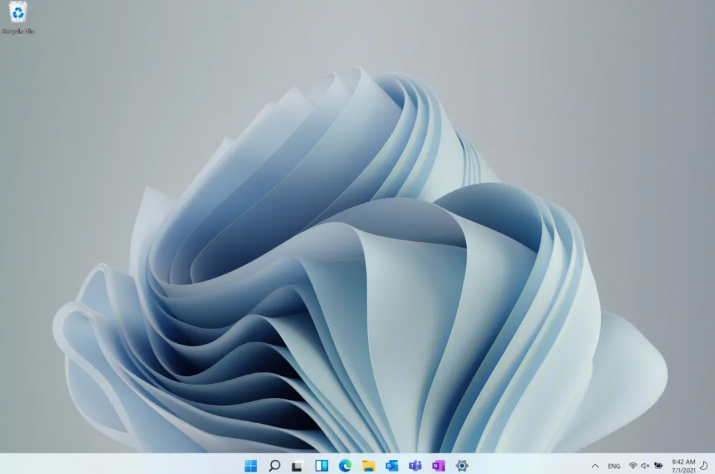
注意事项:
1、在安装 Windows 11 之前,最好先保存所有工作并在开始前对你的电脑进行备份。
2、在安装 Windows 11 之前,最好先使用电脑健康状况检查应用,以确认设备满足 Windows 11 的最低系统要求,并检查版本信息状态,了解可能会影响你设备的已知问题。
3、不建议在不符合 Windows 11 最低系统要求的电脑上安装 ,这可能会导致兼容性问题。如果你继续在不符合要求的电脑上安装 Windows 11,则该电脑将不再受支持,也无权接收更新。由于缺乏兼容性而导致的电脑损坏不在制造商的保修范围内。
总结:
以上便是常用的两种新手必备的重装系统win11的方法步骤,只需用到小白一键重装系统工具,即可在线一键重装或者制作u盘重装系统,无论电脑是否能进系统,都有方法适用。有需要的小伙伴可参照教程操作哦,更多的方法教程,可在“小白系统官网”内查看。
 有用
26
有用
26


 小白系统
小白系统


 1000
1000 1000
1000 1000
1000 1000
1000 1000
1000 1000
1000 1000
1000 1000
1000 1000
1000 0
0猜您喜欢
- windows11正式版推送名单的介绍..2021/12/17
- win11密码重置盘怎么使用2022/08/07
- win11调cf烟雾头操作步骤2022/10/22
- win7跑分比win11高吗2022/11/12
- 新电脑win11怎么分盘的教程演示..2022/06/28
- win10升级win11系统要怎么操作..2021/11/26
相关推荐
- 升级win11后怎么退回win102021/12/12
- win11怎么变成win7桌面教程2022/10/16
- 电脑win11画图工具怎么打开2022/10/29
- 怎么看win11是什么主板型号2023/01/05
- 小编来告诉你win11系统运行位置在哪里..2021/07/19
- win11怎么安装游戏教程2021/09/30

















